Obs!: Vi ønsker å gi deg det nyeste hjelpeinnholdet så raskt som mulig, på ditt eget språk. Denne siden er oversatt gjennom automatisering og kan inneholde grammatiske feil eller unøyaktigheter. Formålet vårt er at innholdet skal være nyttig for deg. Kan du fortelle oss om informasjonen var nyttig for deg nederst på denne siden? Her er den engelske artikkelen for enkel referanse.

Spar tid ved å legge til topptekster og bunntekster i flere regneark samtidig, og gjør dem ulike på første side. Og formater, flytt eller slett dem.
Legge til innbygde elementer i en topp- eller bunntekst
-
I stedet for å velge en innebygd topp- eller bunntekst, kan du bare velge et innebygd element. Mange (sidetall, filnavn, gjeldende dato, osv.) finnes på båndet.
-
Regneark, kan du arbeide med topptekst og bunntekst i sideoppsettvisning.
-
For andre arktyper, for eksempel diagramark, innebygde diagrammer eller, kan du arbeide med topptekst og bunntekst i dialogboksen Utskriftsformat.
Sette inn innebygde topptekst- og bunntekstelementer for et regneark
-
Klikk regnearket der du vil legge inn bestemte elementer for topp- eller bunnteksten.
-
Klikk topptekst og bunntekst i tekst-gruppen i kategorien Sett inn.

Excel viser regnearket i sideoppsettvisning. Du kan også klikke Sideoppsett Vis

-
Klikk den venstre, midterste eller høyre tekstboksen for topp- eller bunntekst øverst eller nederst på regnearksiden.
Klikke en tekstboks, merkes topp- eller bunntekst, og viser Verktøy for TOPPTEKST og BUNNTEKST, legger til kategorien Utforming.
-
Klikk elementene du vil bruke i kategorien Utforming i gruppen topptekst og bunntekst elementer.
Sette inn innebygde topptekst- og bunntekstelementer for et diagram
-
Klikk diagramarket eller det innebygde diagrammet der du vil legge til en forhåndsdefinert topp- eller bunntekst.
-
Klikk topptekst og bunntekst i tekst-gruppen i kategorien Sett inn.

Dialogboksen Utskriftsformat vises i Excel.
-
Velg Egendefinert topptekst eller Egendefinert bunntekst.
-
Bruk knappene i dialogboksen Topptekst eller Bunntekst for å sette inn bestemte topptekst- og bunntekstelementer.
Når du holder musepekeren på en knapp, vises et skjermtips med navnet på elementet knappen setter inn.
Velge alternativer for topp- og bunntekst
Regneark, kan du arbeide med topptekst og bunntekst i sideoppsettvisning. For andre arktyper, for eksempel diagramark, innebygde diagrammer eller, kan du arbeide med topptekst og bunntekst i dialogboksen Utskriftsformat.
Velge alternativer for topp- og bunntekst for et regneark
-
Klikk regnearket du vil velge alternativer for topp- og bunntekst for.
-
Klikk topptekst og bunntekst i tekst-gruppen i kategorien Sett inn.

Excel viser regnearket i sideoppsettvisning. Du kan også klikke Sideoppsett Vis

-
Klikk den venstre, midterste eller høyre tekstboksen for topp- eller bunntekst øverst eller nederst på regnearksiden.
Klikke en tekstboks, merkes topp- eller bunntekst, og viser Verktøy for TOPPTEKST og BUNNTEKST, legger til kategorien Utforming.
-
Merk ett eller flere av følgende i Alternativer-gruppen i kategorien Utforming:
-
Merk av for Spesiell førsteside hvis du vil fjerne topp- og bunntekst fra forsiden.
-
Merk av for Forskjellige partalls- og oddetallssider for å angi at topp- og bunnteksten på oddetallssider skal være forskjellig fra de på partallssider.
-
Merk av for Skaler med dokument hvis du vil angi at topp- og bunnteksten skal bruke samme skriftstørrelse og skalering som regnearket.
Hvis du vil gjøre skriftstørrelsen og skaleringen for topp- eller bunntekster uavhengige av regnearkskaleringen, som hjelper deg å få lik visning på flere sider, fjerner du merket i denne avmerkingsboksen.
-
Merk av for Juster i forhold til sidemarger hvis du vil være sikker på at margen for topp- eller bunnteksten tilpasses etter venstre- og høyremargen i regnearket.
Hvis du vil sette venstre- og høyremargen for topp- og bunntekst til en bestemt verdi som er uavhengig av venstre- og høyremargen i regnearket, fjerner du merket i denne avmerkingsboksen.
Velge alternativer for topp- og bunntekst for et diagram
-
Klikk diagramarket eller det innebygde diagrammet der du vil legge til en forhåndsdefinert topp- eller bunntekst.
-
Klikk topptekst og bunntekst i tekst-gruppen i kategorien Sett inn.

Dialogboksen Utskriftsformat vises i Excel.
-
Velg ett eller flere av følgende:
-
Merk av for Spesiell førsteside hvis du vil fjerne topp- og bunntekst fra forsiden.
-
Merk av for forskjellige partalls- og partallssider for å angi at topp- og bunnteksten på oddetallssider skal være forskjellig fra de på partallssider.
-
Merk av for Skaler med dokument hvis du vil angi at topp- og bunnteksten skal bruke samme skriftstørrelse og skalering som regnearket.
Hvis du vil gjøre skriftstørrelsen og skaleringen for topp- eller bunntekster uavhengige av regnearkskaleringen, som hjelper deg å få lik visning på flere sider, fjerner du merket for Skaler med dokument.
-
Merk av for Juster i forhold til sidemarger hvis du vil garantere at margen for topp- eller bunnteksten tilpasses etter venstre- og høyremargen i regnearket.
Hvis du vil sette venstre- og høyremargen for topp- og bunntekst til en bestemt verdi som er uavhengig av venstre- og høyremargen i regnearket, fjerner du merket i denne avmerkingsboksen.
Lukke topp- og bunntekst
For å lukke toppteksten og bunnteksten, må du bytte fra sideoppsettvisning til normalvisning.
-
Klikk Normal i Arbeidsbokvisninger-gruppen i kategorien visning.
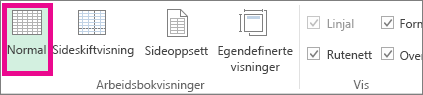
Du kan også klikke Normal

Fjerne topp- eller bunnteksten fra et regneark
-
Klikk topptekst og bunntekst i tekst-gruppen i kategorien Sett inn.

Excel viser regnearket i sideoppsettvisning. Du kan også klikke Sideoppsett Vis 
-
Klikk den venstre, midterste eller høyre tekstboksen for topp- eller bunntekst øverst eller nederst på regnearksiden.
Klikke en tekstboks, merkes topp- eller bunntekst, og viser Verktøy for TOPPTEKST og BUNNTEKST, legger til kategorien Utforming.
-
Trykk DEL eller TILBAKE.
Hvis du vil slette topptekster og bunntekster for flere regneark umiddelbart, Merk regnearkene, og deretter åpne dialogboksen Utskriftsformat.
Hvis du vil slette alle topptekster og bunntekster umiddelbart, kategorien Topptekst/bunntekst, velger du (ingen) i boksen topptekst eller bunntekst.










